首页 > win10教程
老司机细说win10系统打开资源管理器进入我的电脑设置的教程
2021-12-11 19:50:04 win10教程
今天教大家一招关于win10系统打开资源管理器进入我的电脑设置的操作方法,近日一些用户反映win10系统打开资源管理器进入我的电脑设置这样一个现象,当我们遇到win10系统打开资源管理器进入我的电脑设置这种情况该怎么办呢?我们可以1、首先点击Win10任务栏上的“资源管理器图标”,打开资源管理器, 2、打开Win10资源管理器后,点击顶部菜单中的“查看”选项,在弹出的查看菜单中,再点击“选项”,下面跟随小编脚步看看win10系统打开资源管理器进入我的电脑设置详细的设置方法:
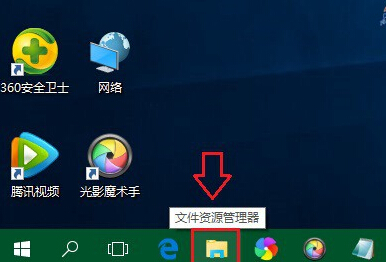
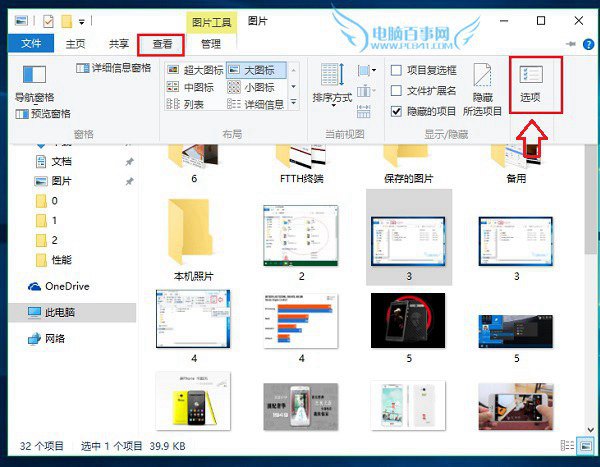
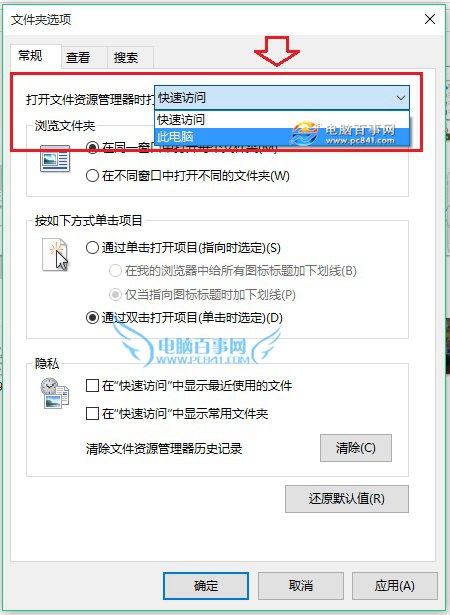
1、首先点击Win10任务栏上的“资源管理器图标”,打开资源管理器,如图。
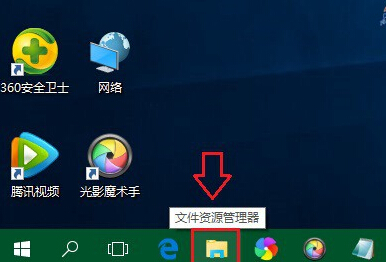
2、打开Win10资源管理器后,点击顶部菜单中的“查看”选项,在弹出的查看菜单中,再点击“选项”,如图。
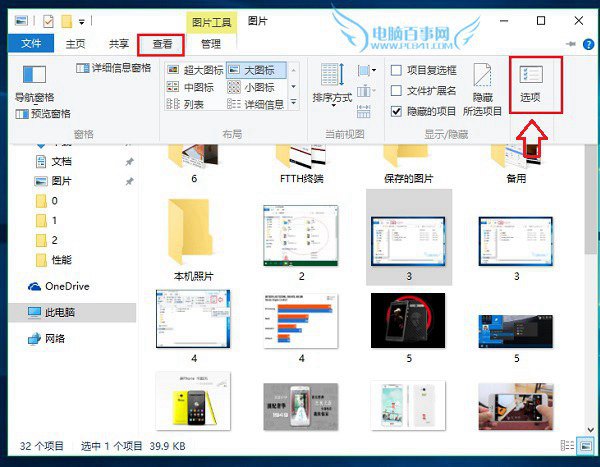
3、在打开的文件夹选项设置中,将打开文件资源管理器时打开后面的选项,选择为“此电脑”,最后点击底部的“确定”保存。
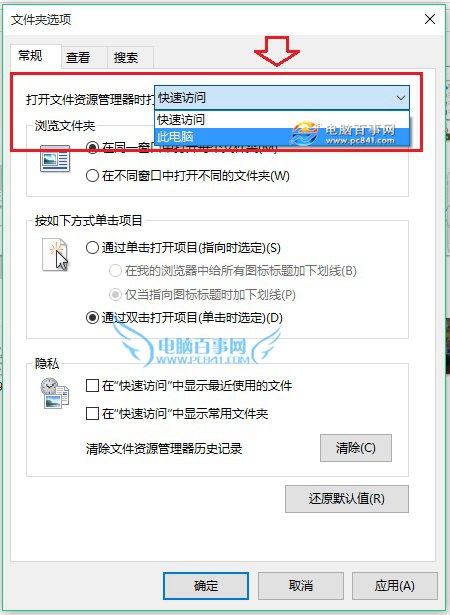
通过上面的三步设置,以后每次点击底部的资源管理器图标,就直接进入了我的电脑(此电脑)了,查找文件更方便,无需点击桌面上的此电脑图标。
看完这篇关于win10系统打开资源管理器进入我的电脑设置的操作方法的教程,大家都会操作了吗?希望对大家有所帮助。
相关教程推荐
- 2021-12-06 win7旗舰版激活不了,win7免激活旗舰版能用吗
- 2021-12-08 win7打开文件安全警告怎么关闭,win7系统打开文件
- 2021-11-08 win7安装成简易版了,windows安装器安装原版win7
- 2021-11-29 win7家庭版32位下载,windows7家庭版
- 2021-11-08 win7怎么连接本地网络,windows7怎么打开本地连接
- 2021-12-10 新装的win7开机很慢,新装的系统开机很慢什么原
- 2021-11-14 重装了win7进不去系统,win7重装系统进不了系统
- 2021-12-06 win10下装win7双系统安装教程,如何安装win7和win
- 2021-11-28 密码正确win7连不上wifi,win7密码突然不对了
- 2021-11-20 win7系统多大硬盘空间,win7系统需要c盘多大空间
热门教程